- Tiptap 实例
- 方法
- can()
- chain()
- destroy()
- getHTML()/getJSON()/getText()
- getAttributes()
- isActive()
- registerPlugin()/unregisterPlugin()
- setOptions()
- setEditable()
- 属性
- isEditable
- isEmpty
- Commands 命令
- 执行命令
- Try commands
- 命令合集
- 自定义 Tiptap 扩展
- 自定义 Tiptap 组件
- 总结
接上篇富文本编辑器 Tiptap 系列教程——Tiptap 模块&概念详解,本文我们主要说一下 Tiptap 的常用方法 & 命令。
Tiptap 实例
首先回忆一下我们之前初始化编辑器部分:
const editor = new Editor({ ... })
通过new Editor或useEditor初始化得到的editor就是一个编辑器实例,实例上存在很多实用方法和属性,下面我们来一一列举下。
方法
编辑器实例提供了很多方法,可以返回任何内容,增加 Tiptap 的可操作性。
can()
检查命令或命令链是否可以执行,不会实际执行。返回值为false/true。
比如:之前利用!editor.can().chain().focus().toggleBold().run()来对加粗bold按钮进行启用或禁用。
<button
@click="editor.chain().focus().toggleBold().run()"
:disabled="!editor.can().chain().focus().toggleBold().run()"
:class="{ 'is-active': editor.isActive('bold') }"
>
bold
</button>
chain()
之前说过,通过chain()可以创建一条链来执行多个方法,最后需要添加.run()来实际执行所有命令。
editor.chain().focus().toggleBold().run()
destroy()
销毁编辑器实例并注销所有事件,在组件销毁时调用。
onUnmounted(() => editor.value.destroy())
getHTML()/getJSON()/getText()
获取编辑器 HTML/JSON/纯文本 Text 内容。
onUpdate({ editor }) {
const json = editor.getJSON()
const html = editor.getHTML()
// 默认两个节点 nodes 之间两个换行符
const text = editor.getText()
// 可传入参数 blockSeparator 控制节点之间的连接
const lineText = editor.getText({ blockSeparator: '' })
console.log(json)
console.log(html)
console.log(text)
console.log(lineText)
}
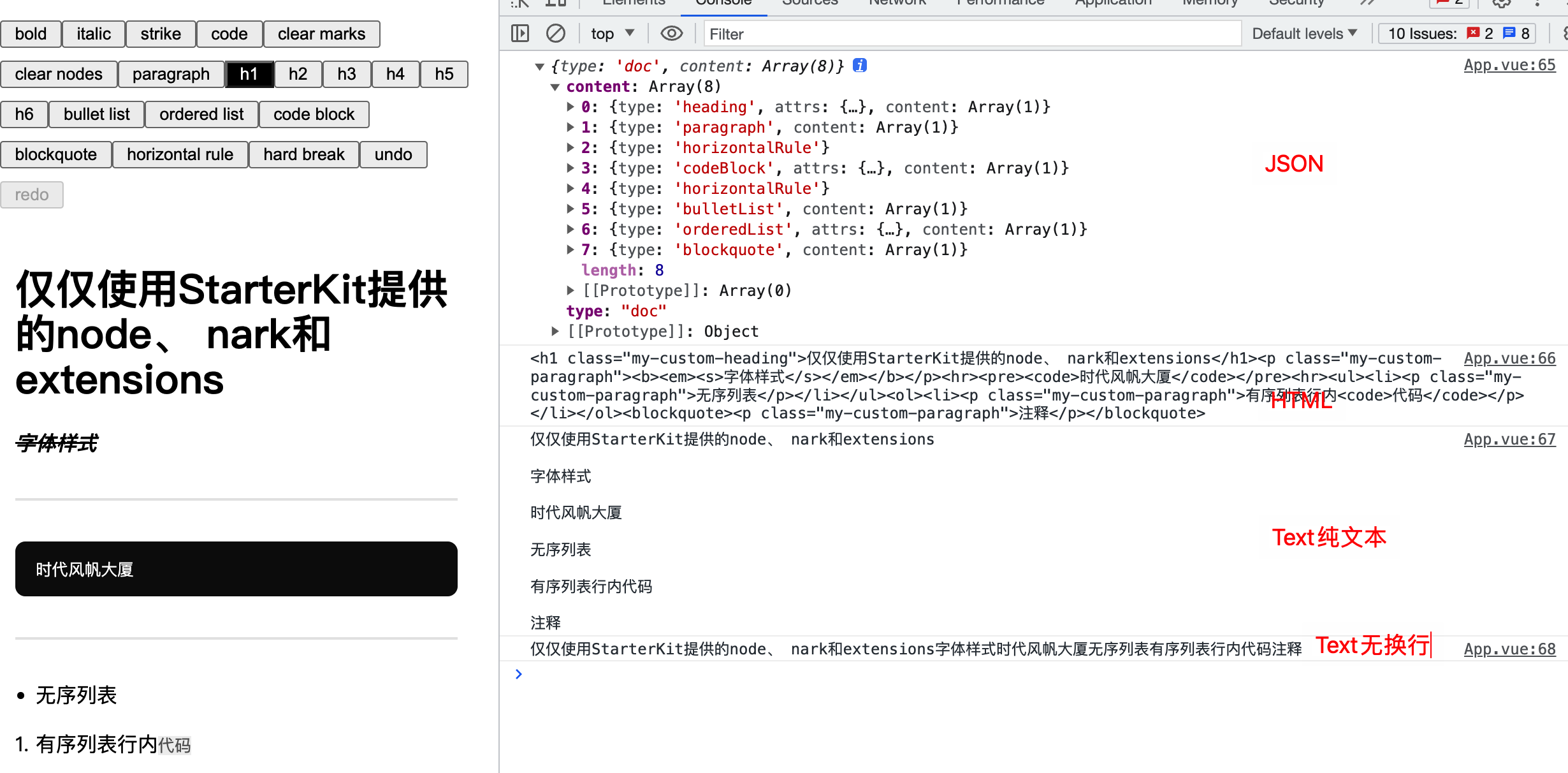
getAttributes()
获取当前选中的节点或标记的属性,如获取当前链接的 href 属性:
editor.getAttributes('link').href
isActive()
返回当前选定的节点或标记是否处于激活状态,如我们之前用于判断bold是否处于激活状态时,为其添加is-active类:
:class="{ 'is-active': editor.isActive('bold') }"
registerPlugin()/unregisterPlugin()
注册/注销一个 ProseMirror 插件。
项目中暂时还没有用到,我们可以看下 vue3 中对BubbleMenu注册插件的代码。
import { BubbleMenuPlugin, BubbleMenuPluginProps } from '@tiptap/extension-bubble-menu'
// ...
onMounted(() => {
const {
updateDelay,
editor,
pluginKey,
shouldShow,
tippyOptions,
} = props
editor.registerPlugin(BubbleMenuPlugin({
updateDelay,
editor,
element: root.value as HTMLElement,
pluginKey,
shouldShow,
tippyOptions,
}))
})
onBeforeUnmount(() => {
const { pluginKey, editor } = props
editor.unregisterPlugin(pluginKey)
})
// ...
在onMounted中注册插件BubbleMenuPlugin,并在onBeforeUnmount通过pluginKey注销这个插件。
setOptions()
手动更新编辑器的配置。
我们通过new Editor()初始化时对编辑器添加配置之外,还可以通过setOptions()去动态的修改配置,参数同初始化相同。
// 添加 class 样式到编辑器实例
editor.setOptions({
editorProps: {
attributes: {
class: 'my-custom-class',
},
},
})
setEditable()
更新编辑器的可编辑状态,接受两个参数editable和emitUpdate。
// 设置编辑器只读
editor.setEditable(false)
属性
目前有 isEditable(是否是编辑状态) 和 isEmpty(内容是否为空) 两个属性。
isEditable
返回编辑器是可编辑的还是只读的。
editor.isEditable
isEmpty
检查是否有内容。
editor.isEmpty
Commands 命令
Commands 命令用于更改编辑器的状态(内容、选区等),仅返回 true/false。Tiptap 编辑器提供了大量 Commands 命令,可以添加或更改内容、更改选择等。只有掌握这些命令,才能更好的使用 Tiptap 编辑器。
切记:不要混淆实例方法和 commands 命令,实例方法可返回任何内容,命令仅返回 true/false。
执行命令
Tiptap 中所有命令都可以通过编辑器实例editor调用,比如在用户单击按钮时将文本设置为粗体:
editor.commands.setBold()
上面命令可以使所选内容变为粗体,但在使用此类命令时是点击外部按钮,会导致编辑器失焦,所以通常会通过链式调用使编辑器重新获取焦点。
chain 链式调用
大多数的命令可以组合为一个调用,这比单独的函数调用要简短优雅一些,链命令以.chain()开头.run()结尾,将多个命令合并成一个事务,内容只更新一次,并且事务也只触发一次,比如修改上面使文本加粗的例子:
editor.chain().focus().toggleBold().run()
上面我们说过当点击编辑器外部区域调用方法时,会导致编辑器失焦,所以需要链式调用focus()使编辑器重新获取焦点,再继续执行其他方法。
检测命令是否可执行
通过editor.can().xxx()可以判断命令是否可以执行,返回true/false。比如我们在表格中需要判断当前选中单元格是否可以合并/拆分,因为并不是所选的单元格就可以进行合并/拆分操作:
// 是否可合并
editor.can().mergeCells()
// 是否可拆分
editor.can().splitCell()
Try commands
.first()用于执行命令列表,首先执行第一个命令,如果第一个命令返回true,即执行成功时就会停止;如果第一个命令执行失败,就会接着执行第二个命令,即一个接一个执行,遇到成功执行的命令则停止执行。
如:退格键首先尝试撤消输入规则。如果成功,就到此为止。如果没有应用输入规则,因此无法恢复,它将运行下一个命令并删除选择。
editor.first(({ commands }) => [
() => commands.undoInputRule(),
() => commands.deleteSelection(),
// …
])
也可以在命令中应用 commands.first() 方法
export default () =>
({ commands }) => {
return commands.first([
() => commands.undoInputRule(),
() => commands.deleteSelection(),
// …
])
}
命令合集
Tiptap 有很可使用多命令,包括对文档、节点/标记和选中区域的各种操作,所以要想玩转 Tiptap,必须熟悉这些命令,知道在什么时候用什么命令。
content 文档命令
clearContent
清空文档中的所有内容。
insertContent/insertContentAt
在当前/指定位置插入纯文本、HTML 或 JSON 节点。这两个命令使用较多,如一些自定义节点插入内容时我们会使用:
commands.insertContent({ type: 'xxx', attrs: {}, })或者如插入表情内容时:
props.editor.chain().focus().insertContent(emoji).run()setContent
设置文档内容(用新文档替换该文档),一般用于初始化文档内容。
节点、标记命令
clearNodes
将节点规范化为默认节点,一般用于清除样式,如:橡皮擦功能。
createParagraphNear
在选中节点后面添加空段落。
deleteNode
删除选中节点,如一些自定义节点删除时:
Backspace: () => { return this.editor .chain() .deleteNode(this.name) .insertContent('<p></p>') .run() return false }extendMarkRange
扩展当前的选择以包含当前标记,如将当前选中区域设置为链接:
props.editor .chain() .focus() .extendMarkRange('link') .setLink({ href: link }) .run()setMark
在当前选择处添加一个新标记,主要用于对选中文本添加各种标记,如对设置加粗或字体等:
setFontSize: (fontSize) => ({ tr, chain, editor, dispatch }) => { return chain().setMark('textStyle', { fontSize }).run() }, unsetFontSize: () => ({ chain }) => { return chain().setMark('textStyle', { fontSize: null }).run() }setNode
将当前节点替换成指定节点,如对当前节点进行标题和正文的切换:
editor.commands.setNode('paragraph') editor.commands.setNode('heading', { level: 1 })toggleMark
在当前选择处打开和关闭特定标记,也就是添加或取消添加标记,如:
editor.commands.toggleMark('bold')点击一次时选中内容加粗,再次点击选中内容将取消粗体。
toggleNode
类似于 toggleMark,所选节点将在一个节点与另一个节点之间切换,如:
props.editor.chain().focus().toggleNode('paragraph', 'heading').run()点击一次时当前节点转为标题,再次点击标题又转为段落。
unsetAllMarks
将选中内容的所有 marks 标记移除。
unsetMark
与 setMark 作用相反,移除当前选中内容的指定标记。
updateAttributes
更新节点、标记的属性,只需传递需要更改的属性,如针对图片的宽度设置:
editor.commands.updateAttributes('image', { width: 100 })
selection 选区命令
blur
使编辑器失去焦点。
focus
将焦点设置回编辑器,可以看到上面讲到的大部分链式命令中都用了 focus 命令,并且可以针对光标位置进行设置:
// 设置编辑器获得焦点 editor.commands.focus() // 设置光标位于编辑器开始位置 editor.commands.focus('start') // 设置光标位于编辑器结尾位置 editor.commands.focus('end') // 选中全部文档 editor.commands.focus('all') // 设置光标到pos=10的位置 editor.commands.focus(10) // 设置光标位于结尾位置,但是滚动条不滚动到结尾(当内容高度大于编辑器高度有滚动条时) editor.commands.focus('end', { scrollIntoView: true })deleteRange
删除指定范围内所有内容,如:
editor.commands.deleteRange({ from: 0, to: 10 })deleteSelection
删除当前选中节点。
enter
触发键盘"Enter"。
scrollIntoView
将视图滚动到当前选择或光标位置。
selectAll
选中整个文档。
setNodeSelection
给定位置创建一个新的节点选区,如选中图片、列表等块元素,传入节点的所在位置。
setTextSelection
创建一个文本选区,接受 number 或 range,如果传入 range 时会选中文本,传入 number 时只是移动光标位置。
// 仅移动光标 editor.commands.setTextSelection(6) // 选中文本区域 editor.commands.setTextSelection({ from: 6, to: 8 })
自定义 Tiptap 扩展
import { Extension } from '@tiptap/core'
import type { CommandProps } from '@tiptap/core'
export const FormatPainter = Extension.create<void>({
name: 'formatPainter',
addCommands() {
return {
goingDoSomething: options => (props: CommandProps) => {
// options 为 goingDoSomething 方法参数
// props 为 tiptap 指令公共参数们 = {
// editor: Editor;
// tr: Transaction;
// commands: SingleCommands;
// can: () => CanCommands;
// chain: () => ChainedCommands;
// state: EditorState;
// view: EditorView;
// dispatch: ((args?: any) => any) | undefined;
// }
// ...
},
}
}
})
自定义 Tiptap 组件
import { mergeAttributes, Node, nodeInputRule } from '@tiptap/core'
import { VueNodeViewRenderer } from '@tiptap/vue-3'
export const inputRegex =
/(?:^|\s)(!\[(.+|:?)]\((\S+)(?:(?:\s+)["'](\S+)["'])?\))$/
export const ImageWithTools = Node.create({
name: 'image',
draggable: true,
// 可配置参数
addOptions() {
return {
allowBase64: false,
}
},
// 组件是否为行内组件
inline() {
return this.options.inline
},
group() {
return this.options.inline ? 'inline' : 'block'
},
// 组件属性
addAttributes() {
return {
src: {
default: null,
},
}
},
// tiptap 执行 getHTML 时组件的返回值
parseHTML() {
return [
{
tag: this.options.allowBase64
? 'img[src]'
: 'img[src]:not([src^="data:"])',
},
]
},
// tiptap 渲染时组件的返回值
renderHTML({ HTMLAttributes }) {
return ['img', mergeAttributes(this.options.HTMLAttributes, HTMLAttributes)]
},
// tiptap 渲染时挂载的VUE文件
addNodeView() {
return VueNodeViewRenderer(vueComponent)
},
// 操作组件的指令
addCommands() {
return {
// prettier-ignore
setImage: options => ({ commands }) => {
return commands.insertContent([{
type: this.name,
attrs: options,
}])
},
}
},
// html 转为 tiptap 内容时过滤组件可用属性
addInputRules() {
return [
nodeInputRule({
find: inputRegex,
type: this.type,
getAttributes: (match) => {
const [, , src] = match
return { src }
},
}),
]
},
})
总结
本文主要讲了 Tiptap 实例方法和常用命令,记住不要混淆实例方法和命令。我们只需要记住这些 API 的大概作用,脑袋里有个“影子”。一旦某个地方需要这么做的时候,要能回忆起好像已经有方法实现了,然后再去详细查看对应的方法,最终使用它并解决问题,这套思想适用于所有 API 较多的组件、框架等。
这篇文章完后,关于自定义节点、标记扩展等的文章暂时不再更新。leader 安排我做 webrtc 音视频通话的调研工作,等完成这部分工作后继续更新。
以上就是本文的全部内容,希望这篇文章对你有所帮助,欢迎点赞和收藏 🙏,如果发现有什么错误或者更好的解决方案及建议,欢迎随时联系。
京ICP备2022027737号
Copyright © 2022 - present @wangxiang